腾讯会议视频云录制怎么操作 腾讯会议视频云录制的步骤和操作方法
更新时间:2024-01-16 11:08:35作者:jiang
腾讯会议作为一款领先的在线会议工具,为用户提供了丰富的功能和便捷的操作体验,其中腾讯会议视频云录制功能成为了众多用户青睐的重要特点之一。通过腾讯会议视频云录制,用户可以将会议内容完整地保存下来,方便后续回顾和分享。如何操作腾讯会议视频云录制呢?下面将为大家详细介绍腾讯会议视频云录制的步骤和操作方法。
一、手机版腾讯会议录制会议视频:
1、首先打开腾讯会议,然后点击“快速会议”。
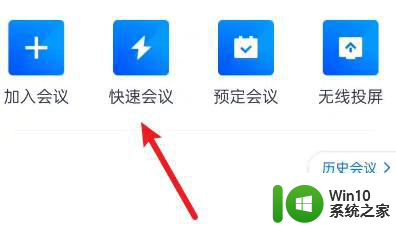
2、之后去点击右下角的“更多”,然后点击“云录制”。
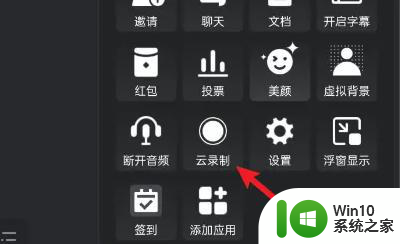
3、在弹出的提示中点击“开启”即可。
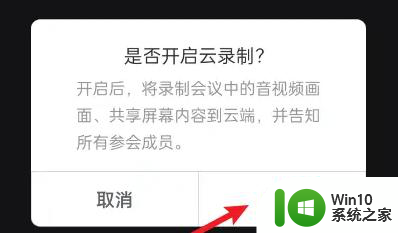
二、电脑版腾讯会议录制会议视频:
1、进入腾讯会议,然后点击“快速会议”。
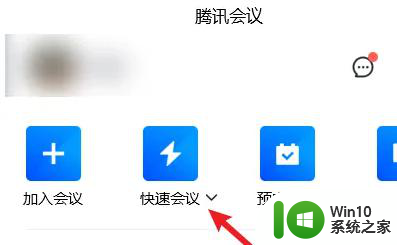
2、之后点击“使用电脑音频”。
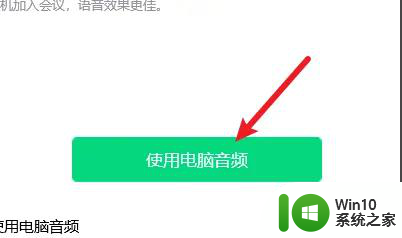
3、然后去点击下面的“录制”。
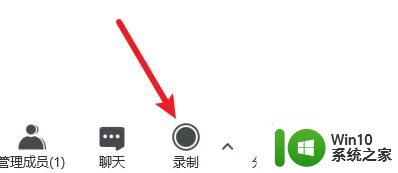
4、最后选择录制的方式云录制就好了。
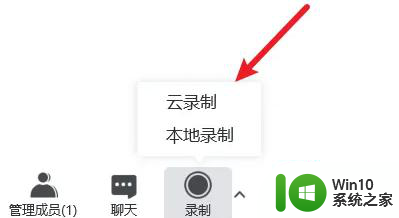
以上就是腾讯会议视频云录制怎么操作的全部内容,有遇到相同问题的用户可参考本文中介绍的步骤来进行修复,希望能够对大家有所帮助。
腾讯会议视频云录制怎么操作 腾讯会议视频云录制的步骤和操作方法相关教程
- 腾讯会议录的视频怎么导出来 腾讯会议录制视频导出教程
- 腾讯会议录屏方法详解 腾讯会议视频录制步骤指南
- 腾讯会议的云录制怎么下载 腾讯会议如何查看会议回放
- 腾讯会议录制的视频保存在哪里 腾讯会议录制视频保存路径
- 腾讯会议的录制在哪里看 腾讯会议会议录制文件下载方式
- 腾讯会议怎么共享屏幕 腾讯会议共享屏幕的操作步骤
- 腾讯会议发起会议的步骤 腾讯会议发起会议的具体操作步骤
- 电脑使用腾讯会议共享屏幕播放视频没声音如何修复 电脑腾讯会议共享屏幕播放视频没有声音怎么解决
- 腾讯会议中视频没有声音修复方法 腾讯会议视频播放无声怎么解决
- 腾讯会议录制了没有声音怎么办 腾讯会议录制没有声音是什么原因
- 腾讯会议视频为什么打不开摄像头 腾讯会议视频打不开摄像头怎么弄
- 腾讯会议如何查询历史会议记录 腾讯会议如何查看过去的会议记录
- U盘装机提示Error 15:File Not Found怎么解决 U盘装机Error 15怎么解决
- 无线网络手机能连上电脑连不上怎么办 无线网络手机连接电脑失败怎么解决
- 酷我音乐电脑版怎么取消边听歌变缓存 酷我音乐电脑版取消边听歌功能步骤
- 设置电脑ip提示出现了一个意外怎么解决 电脑IP设置出现意外怎么办
电脑教程推荐
- 1 w8系统运行程序提示msg:xxxx.exe–无法找到入口的解决方法 w8系统无法找到入口程序解决方法
- 2 雷电模拟器游戏中心打不开一直加载中怎么解决 雷电模拟器游戏中心无法打开怎么办
- 3 如何使用disk genius调整分区大小c盘 Disk Genius如何调整C盘分区大小
- 4 清除xp系统操作记录保护隐私安全的方法 如何清除Windows XP系统中的操作记录以保护隐私安全
- 5 u盘需要提供管理员权限才能复制到文件夹怎么办 u盘复制文件夹需要管理员权限
- 6 华硕P8H61-M PLUS主板bios设置u盘启动的步骤图解 华硕P8H61-M PLUS主板bios设置u盘启动方法步骤图解
- 7 无法打开这个应用请与你的系统管理员联系怎么办 应用打不开怎么处理
- 8 华擎主板设置bios的方法 华擎主板bios设置教程
- 9 笔记本无法正常启动您的电脑oxc0000001修复方法 笔记本电脑启动错误oxc0000001解决方法
- 10 U盘盘符不显示时打开U盘的技巧 U盘插入电脑后没反应怎么办
win10系统推荐
- 1 电脑公司ghost win10 64位专业免激活版v2023.12
- 2 番茄家园ghost win10 32位旗舰破解版v2023.12
- 3 索尼笔记本ghost win10 64位原版正式版v2023.12
- 4 系统之家ghost win10 64位u盘家庭版v2023.12
- 5 电脑公司ghost win10 64位官方破解版v2023.12
- 6 系统之家windows10 64位原版安装版v2023.12
- 7 深度技术ghost win10 64位极速稳定版v2023.12
- 8 雨林木风ghost win10 64位专业旗舰版v2023.12
- 9 电脑公司ghost win10 32位正式装机版v2023.12
- 10 系统之家ghost win10 64位专业版原版下载v2023.12